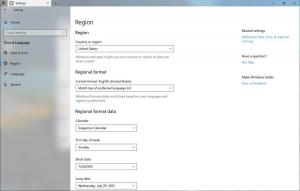So deaktivieren Sie das Mobilitätscenter in Windows 10
Windows Mobility Center (mblctr.exe) ist eine spezielle App, die im Lieferumfang von Windows 10 enthalten ist. Es ist standardmäßig auf mobilen Geräten wie Laptops und Tablets vorhanden. Es ermöglicht das Ändern von Helligkeit, Lautstärke, Energiesparplänen, Anzeigeausrichtung, Anzeigeprojektion, Sync Center-Einstellungen und Präsentationseinstellungen Ihres Geräts. Es gibt Situationen, in denen Sie das Windows-Mobilitätscenter für alle Benutzerkonten Ihres Geräts deaktivieren müssen. Hier ist, wie es gemacht werden kann.
Windows Mobility Center wurde erstmals in Windows 7 eingeführt. Windows 8, Windows 8.1 und Windows 10 enthalten es auch, es wird jedoch meistens durch die Schaltflächen des Action Centers zum schnellen Umschalten dieser oben genannten Einstellungen ersetzt. Wenn Sie das Mobility Center dennoch bevorzugen, können Sie es auf einem Desktop-Computer aktivieren. Es kann immer noch nützlich sein, da es von OEMs (Ihrem PC-Anbieter) mit zusätzlichen Kacheln erweitert werden kann, um verschiedene Systemeinstellungen wie Bluetooth oder Ihren Monitor umzuschalten.
So können Sie diese Funktion für alle Benutzer deaktivieren. Sie müssen angemeldet sein mit ein Administratorkonto weitermachen.
So deaktivieren Sie das Mobilitätscenter in Windows 10, Mach Folgendes.
- Offen Registierungseditor.
- Gehen Sie zum folgenden Registrierungsschlüssel:
HKEY_LOCAL_MACHINE\SOFTWARE\Microsoft\Windows\CurrentVersion\Policies\MobilityCenter
Tipp: Siehe So springen Sie mit einem Klick zum gewünschten Registrierungsschlüssel.
Wenn Sie keinen solchen Schlüssel haben, erstellen Sie ihn einfach.
- Erstellen Sie hier einen neuen 32-Bit-DWORD-Wert NoMobilityCenter.
Hinweis: Auch wenn Sie mit 64-Bit-Windows, müssen Sie weiterhin ein 32-Bit-DWORD als Werttyp verwenden.
Setzen Sie ihn auf 1, um die Windows-Mobilitätscenter-App in Windows 10 zu deaktivieren. - Damit die von der Registrierungsoptimierung vorgenommenen Änderungen wirksam werden, müssen Sie Windows 10 neu starten.
Später können Sie die löschen NoMobilityCenter Wert, damit der Benutzer sowohl die Systemsteuerung als auch die Einstellungen verwenden kann.
Deaktivieren Sie das Windows-Mobilitätscenter für einen bestimmten Benutzer
Um das Windows-Mobilitätscenter für ein bestimmtes Benutzerkonto zu deaktivieren, wenden Sie dieselbe Optimierung unter dem Zweig HKEY_CURRENT_USER an. Tipp: Sie können Wechseln Sie schnell zwischen HKCU und HKLM im Windows 10 Registrierungseditor.
- Offen Registierungseditor.
- Gehen Sie zum folgenden Registrierungsschlüssel:
HKEY_CURRENT_USER\Software\Microsoft\Windows\CurrentVersion\Policies\MobilityCenter
Tipp: Siehe So springen Sie mit einem Klick zum gewünschten Registrierungsschlüssel.
Wenn Sie keinen solchen Schlüssel haben, erstellen Sie ihn einfach.
- Erstellen Sie hier einen neuen 32-Bit-DWORD-Wert NoMobilityCenter.
Hinweis: Auch wenn Sie mit 64-Bit-Windows, müssen Sie weiterhin ein 32-Bit-DWORD als Werttyp verwenden.
Setzen Sie ihn auf 1, um die Windows-Mobilitätscenter-App in Windows 10 für den aktuellen Benutzer zu deaktivieren. - Damit die von der Registrierungsoptimierung vorgenommenen Änderungen wirksam werden, müssen Sie austragen und melden Sie sich bei Ihrem Benutzerkonto an.
Um Ihnen Zeit zu sparen, habe ich gebrauchsfertige Registrierungsdateien erstellt. Sie können sie hier herunterladen:
Registrierungsdateien herunterladen
Deaktivieren Sie das Windows-Mobilitätscenter mit dem Editor für lokale Gruppenrichtlinien
Wenn Sie Windows 10 Pro, Enterprise oder Education ausführen Auflage, können Sie die lokale Gruppenrichtlinien-Editor-App verwenden, um die oben genannten Optionen mit einer GUI zu konfigurieren.
- Drücken Sie Gewinnen + R Tasten zusammen auf Ihrer Tastatur und geben Sie ein:
gpedit.msc
Drücken Sie Enter.
- Der Gruppenrichtlinien-Editor wird geöffnet. Gehe zu Computerkonfiguration\Administrative Vorlagen\Windows-Komponenten\Windows-Mobilitätscenter. Aktivieren Sie die Richtlinienoption Deaktivieren Sie das Windows-Mobilitätscenter Wie nachfolgend dargestellt.
Diese Richtlinieneinstellung deaktiviert das Windows-Mobilitätscenter. Wenn Sie diese Richtlinieneinstellung aktivieren, kann der Benutzer das Windows-Mobilitätscenter nicht aufrufen. Die Benutzeroberfläche des Windows Mobility Center wird von allen Shell-Einstiegspunkten entfernt und die .exe-Datei startet sie nicht.
Das ist es.